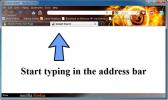Stampa Modifica: Modifica contenuto indesiderato durante la stampa di pagine Web [Firefox]
Desideri stampare una pagina web con solo le informazioni pertinenti che desideri? Stampa Modifica è un componente aggiuntivo di Firefox che può aiutarti a sbarazzarti di tutti i contenuti indesiderati come pubblicità, barre laterali e pagine vuote quando devi stampare una pagina web. Consente facilmente di modificare la pagina Web nell'anteprima di stampa e di selezionare sezioni di una pagina Web che si desidera formattare, nascondere o eliminare prima di stampare.
Dopo l'installazione, il Stampa Modifica pulsante viene aggiunto alla barra degli URL, facendo clic su che presenta quattro opzioni di base: Stampa, Anteprima di stampa, Modifica stampa e il Impostazione della pagina opzione. Stampa Modifica apre la pagina Web nella modalità di anteprima di stampa e consente di modificare a piacere.

Il Anteprima di stampa mode ti consente di visualizzare in anteprima la tua pagina web, con l'unica differenza che è un modificare viene aggiunto il pulsante.

Ci sono una serie di opzioni di modifica in
Stampa Modifica; Deseleziona che deseleziona gli elementi selezionati prima, "Nascondere' nasconde il testo selezionato (che può essere utilizzato per visualizzare in anteprima l'aspetto della pagina Web se lo stesso testo fosse eliminato) e Elimina rimuove il testo selezionato. Nascondi tranne nasconde tutto il testo tranne quello selezionato. Elimina tranne elimina semplicemente gli elementi tranne quelli selezionati. Stile Web rimuove o applica i fogli di stile CSS. Il Formato Il pulsante ha fino a sedici proprietà di formato che possono essere applicate agli elementi selezionati o ai loro sotto-elementi nidificati.Una casella di evidenziazione viene utilizzata per selezionare gli elementi. Passa il mouse sull'elemento che desideri selezionare, attendi che appaia la casella evidenziata e fai clic su di essa. La casella verrà sostituita dalla casella di selezione. Uno o più elementi possono essere selezionati contemporaneamente. Fare di nuovo clic sull'elemento per deselezionarlo e è possibile deselezionare più elementi tenendo premuto il tasto Ctrl chiave. Clic Anteprima per tornare alla modalità Anteprima di stampa e al tasto Vicino per passare alla normale navigazione.

Fare clic con il tasto destro del mouse su un elemento per creare una casella rossa fissa e Ispeziona il pannello si apre che visualizza le proprietà del formato dell'elemento selezionato.

Dalle opzioni dell'estensione, modifica l'estensione per mostrare l'opzione della barra degli strumenti o per scegliere il layout della barra degli strumenti originale o persino un layout della barra degli strumenti più compatto. Sotto comandi puoi modificare le impostazioni per selezionare gli elementi dopo che sono stati nascosti e puoi scegliere di ripristinare le caselle di selezione dopo Annulla.

È possibile modificare il Colore del bordo e Area Opacità per la casella di acquisizione e la distanza entro la quale il punto iniziale della casella di acquisizione verrà agganciato al bordo. Allo stesso modo, imposta il colore e la larghezza del bordo per entrambi Evidenzia casella e il Seleziona la casella.
Stampa Modifica Il componente aggiuntivo di Firefox è disponibile nella galleria dei componenti aggiuntivi di Firefox e può essere acquisito tramite il link fornito di seguito.
Installa Stampa Modifica estensione per Firefox
Ricerca
Messaggi Recenti
L'anteprima video di YouTube mostra più miniature rotanti in Chrome
Esistono molti siti Web che visualizzano più miniature rotanti di v...
Crea e riproduci playlist di musica di YouTube
YouTube è probabilmente il modo migliore per guardare video e ascol...
Ricerca istantanea di Google in Firefox con l'estensione InstantFirefox
Se sei un utente devoto di Firefox e sei stato geloso della ricerca...